Учащимся и осуществления быстрого поиска нужного учащегося в определенном объекте обучения: классе, группе на параллели, группе дополнительного образования и т
| Вид материала | Документы |
- Лекция №7 личность в группе, 322.77kb.
- Программа инновационной деятельности Тема : «Предметное преподавание в группе дошкольного, 645.81kb.
- Приказ «О создании рабочей группы по фгос ООО и утверждение Положения о рабочей группе»., 114.49kb.
- На конкурс было представлено 27 работ, в том числе 10 работ в Iгруппе, 6 работ, 17.14kb.
- Интегрированное занятие «Снеговик-великан» в 1 младшей группе, 30.97kb.
- Программа дополнительного обучения детей в еврейских группах детского, 26.44kb.
- Конспект занятия по методике экологического образования в старшей группе. ( Занятие, 51.18kb.
- Психологические основы межличностных отношения в группе Впервые в отечественной литературе, 17.42kb.
- Руководство по осуществлению розничной торговли (нормативные документы) Для осуществления, 34.14kb.
- «Организационно-методические условия оздоровительных занятий в специальной медицинской, 275.39kb.
5-й этап – отмена приказа
Выполненный приказ может быть отменен, если по выбранному учащемуся не было приказа об отчислении из данной группы дополнительного образования, выполненного от более поздней даты.
Если по учащемуся есть приказ об отчислении, то приказ не отменять. На экране должно появиться сообщение: «Приказ отменить нельзя. По учащемуся … (указать ФИО и номер ЛД учащегося) выполнен приказ об отчислении из указанной группы ДО».
Приказ о зачислении в логопедическую группу
Приказом о зачислении в логопедическую группу производится:
- зачисление учащегося или группы учащихся в логопедическую группу;
- внесение учащихся в соответствующий список группы;
- внесение данных в сведения об обучении в личном деле учащегося;
- формирование карты наблюдений.
1-й этап (общий для всех типов приказов)
Пользователь выполняет следующие действия:
Заполняет поля Дата, Номер, Начало действия.
- Выбирает из справочника тип приказа – «О зачислении» Æ в логопедическую группу».
- Открывает форму приказа.
2-й этап – заполнение формы приказа
- Выбор логопедической группы.
Д
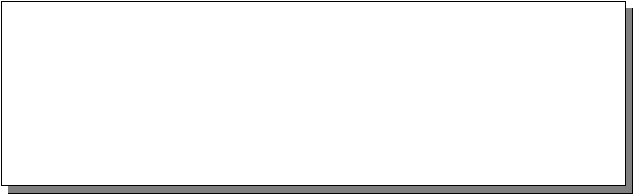 ля выбора логопедической группы список групп, сформированный на основании указанного количества открываемых групп при формировании нормативного штатного расписания, со следующими полями.
ля выбора логопедической группы список групп, сформированный на основании указанного количества открываемых групп при формировании нормативного штатного расписания, со следующими полями.Выберите логопедическую группу
-
Список логопедических групп
Учитель-логопед
£
1
Сидорова М.С.
R
2
Алексеева П.Р.
Далее
В данном окне пользователь может пометить только одну логопедическую группу.
В поле Учитель-логопед пользователь должен выбрать работника из выпадающего списка. В список автоматически должны быть включены учителя-логопеды, внесенные в расстановку кадров по штатному расписанию.
- Выбор учащихся.
Д
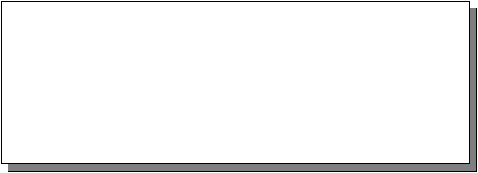 ля выбора учащихся должен открываться список учащихся классов первой и второй ступени обучения (1-9 классы) образовательного учреждения, сгруппированный по классам, кроме отчисленных из классов учащихся.
ля выбора учащихся должен открываться список учащихся классов первой и второй ступени обучения (1-9 классы) образовательного учреждения, сгруппированный по классам, кроме отчисленных из классов учащихся.Выберите учащихся для зачисления в логопедическую группу:
-
Класс
Пометить
Фамилия
Имя
Отчество
1-а
£
Астрова
Анна
Валерьевна
1-б
R
Бородин
Олег
Валентинович
…
£
…
…
Далее
Пользователю должна быть предоставлена возможность «раскрыть» списки классов, учащиеся которых будут посещать данную логопедическую группу, и установить метки рядом с фамилиями нужных учеников.
После выбора учащегося или группы учащихся пользователь должен перейти в форму для проверки правильности составленного списка.
- Проверка сформированного списка.
Н
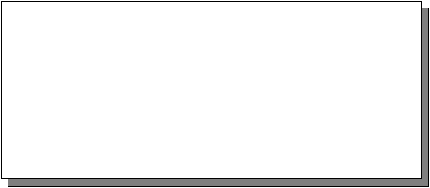 а данном этапе пользователь должен проверить список учащихся, которые будут зачислены в указанную логопедическую группу при выполнении приказа, и внести фамилию, имя и отчество учителя-логопеда, ведущего занятия в данной группе.
а данном этапе пользователь должен проверить список учащихся, которые будут зачислены в указанную логопедическую группу при выполнении приказа, и внести фамилию, имя и отчество учителя-логопеда, ведущего занятия в данной группе.Зачислить учащихся в логопедическую группу: 1
учитель-логопед: Алексеева П.Р. 6
-
Фамилия
Имя
Отчество
Класс
…
…
Бородин
Олег
Валентинович
7-а
…
…
Готово
В заголовке « Зачислить учащихся» автоматически отражаются выбранная логопедическая группа.
В поле Учитель-логопед отражается ФИО учителя. Если в учреждении одна группа, то поле заполняется автоматически.
В форму приказа выводится список помеченных учащихся.
Если в выбранной группе уже есть ранее зачисленные учащиеся, то они отражаются в общем списке, но другим цветом (например, серым) и эти строки закрыты для редактирования.
При редактировании формы пользователь может удалить любого учащегося из сформированного списка.
После проверки формы пользователь должен выйти в общий список приказов.
Если в форме приказа был выбран один учащийся, то его фамилия, имя и номер личного дела должны быть заполнены в строке приказа.
Если в форме приказа была выбрана группа учащихся, то в книге приказов должно быть сформировано столько приказов, сколько было выбрано учащихся для зачисления. В каждой строке должны быть заполнены поля ФИ учащегося и № личного дела.
3-й этап – проверка
Проверить список учащихся логопедической группы: не должно быть одного и того же учащегося дважды. Если пользователь пометил для включения в группу учащегося, который был зачислен в эту группу ранее, то на экране должно появиться сообщение: «Учащийся … (указать ФИ ) уже зачислен в данную логопедическую группу».
Если возможно при выборе учащихся на втором этапе не включать в выпадающий список учащихся, ранее включенных в эту логопедическую группу, то проверка не потребуется.
4-й этап – выполнение приказа
Для выполнения приказа по одному учащемуся должна быть выбрана команда Выполнить. Для выполнения приказа по всем учащимся должна быть выбрана команда Выполнить все. При этом должны быть выполнены все невыполненные приказы.
- В списке приказов в поле « Отметка о выполнении» автоматически должна появиться пометка «Выполнен».
- Каждый учащийся должен быть внесен в список соответствующей логопедической группы в картотеке Логопедические группы.
- В личном деле учащегося должен быть автоматически сформирован подраздел Страница логопеда следующего содержания.
-
Дата составления
Учитель-логопед
Речевая карта
Успеваемость по родному языку:
Жалобы учителя или родителей:
Заключение психиатра:
Состояние слуха:
Анамнез общего и речевого развития:
Состояние артикуляционного аппарата:
Общая характеристика речи:
словарный запас:
грамматический строй:
произношение и различение звуков:
Уровень сформированности навыков анализа и синтеза звукового состава числа
Письмо (наличие и характер специфических ошибок)
Уровень овладения техникой чтения
Проявления заикания
Краткая характеристика по данным психолога
Заключение учителя-логопеда:
Все поля заполняются в разделе Личное дело произвольным текстом.
5-й этап – отмена приказа
Выполненный приказ может быть отменен, если по выбранному учащемуся не было приказа об отчислении из данной группы, выполненного от более поздней даты.
Если по учащемуся есть приказ об отчислении из логопедической группы, выполненный от более поздней даты, то приказ не отменять. На экране должно появиться сообщение: «Приказ отменить нельзя. Учащийся … (указать ФИО и номер ЛД учащегося) отчислен из логопедической группы приказом … (указать реквизиты приказа)».
Приказ о зачислении в группу льготного питания
Приказом о зачислении в группу льготного питания производится:
- зачисление учащегося или группы учащихся в группу льготного питания;
- внесение учащихся в соответствующий список группы.
1-й этап (общий для всех типов приказов)
Пользователь выполняет следующие действия:
- Заполняет поля Дата, Номер, Начало действия.
- Выбирает из справочника тип приказа – «О зачислении» Æ в группу льготного питания».
- Открывает форму приказа.
2-й этап – заполнение формы приказа
- Выбор группы питающихся.
Д
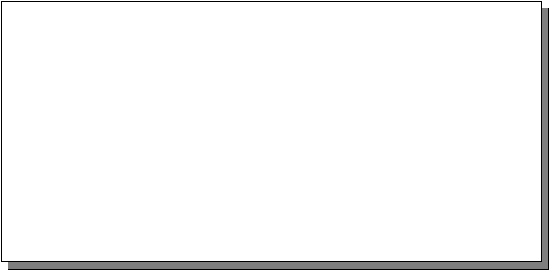 ля выбора группы питающихся должен быть открыт список этих групп из раздела Питание Группы довольствующихся со следующими полями.
ля выбора группы питающихся должен быть открыт список этих групп из раздела Питание Группы довольствующихся со следующими полями.Выберите группу довольствующихся
-
Группы довольствующихся
Категория питающихся
Вид питания
£
учащиеся 1-4 классов (без льгот)
завтрак
R
многодетные
завтрак, обед
£
социально незащищенные
завтрак, обед
£
резервный список
завтрак, обед
£
денежная компенсация
Далее
В данном окне пользователь может пометить группу, в которую должны быть зачислены выбранные учащиеся.
- Выбор учащихся.
Для выбора учащихся должен открываться список учащихся из соответствующей картотеки:
- в группу «учащиеся 1-4 классов (без льгот)» - вырезка из картотеки Классы, содержащая раскрывающийся список классов первой ступени;
- в группу «многодетные» - из картотеки Дети из многодетных семей;
- в группу «социально незащищенные» - из картотеки Дети из социально незащищенных семей;
- в группу «денежная компенсация» - из картотек Дети из многодетных семей и Дети из социально незащищенных семей;
- в группу «резервный список» - из картотеки Классы;
- в группы учащихся, категорию которых пользователь добавил в общий справочник - из картотеки Классы.
В
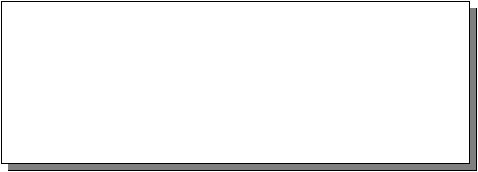 ыберите учащихся для зачисления в группу льготного питания:
ыберите учащихся для зачисления в группу льготного питания:-
Класс
Пометить
Фамилия
Имя
Отчество
7-а
£
Астрова
Анна
Валерьевна
7-б
R
Бородин
Олег
Валентинович
…
£
…
…
Пометить всех
Далее
Пользователю должна быть предоставлена возможность установить пометки рядом с фамилиями нужных учеников или пометить весь список.
Для перехода к окну проверки сформированного списка должна быть выбрана команда Далее.
- Проверка сформированного списка.
Н
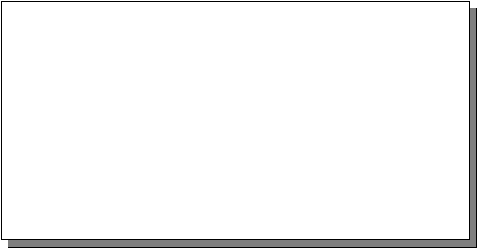 а данном этапе пользователь должен проверить список учащихся, которые будут зачислены в указанную группу дополнительного образования при выполнении приказа.
а данном этапе пользователь должен проверить список учащихся, которые будут зачислены в указанную группу дополнительного образования при выполнении приказа.Зачислить питающихся в группу:
Категория: многодетные
Вид питания: завтрак, обед
-
Фамилия
Имя
Отчество
Класс
…
…
Бородин
Олег
Валентинович
7-б
…
…
Итого в списке:
49
Готово
В заголовке «Зачислить питающихся в группу» автоматически отражаются выбранная категория и вид питания.
В форму приказа выводится список помеченных фамилий. В нижней строке рассчитывается количество питающихся в группе.
Если в выбранной группе уже есть ранее зачисленные учащиеся (то есть в группу добавляются вновь прибывшие), то они отражаются в общем списке, но другим цветом (например, серым) и эти строки закрыты для редактирования.
При редактировании формы пользователь может удалить любого внесенного питающегося из сформированного списка.
После проверки формы пользователь должен выйти в общий список приказов.
Если в форме приказа был выбран один питающийся, то его фамилия, имя и номер личного дела должны быть заполнены в строке приказа.
Если в форме приказа была выбрана группа учащихся, то в книге приказов должно быть сформировано столько приказов, сколько было выбрано учащихся для зачисления. В каждой строке должны быть заполнены поля ФИ учащегося и № личного дела.
3-й этап – проверка
Проверить список учащихся группы льготного питания: не должно быть одного и того же учащегося дважды. Если пользователь пометил для включения в группу учащегося, который был зачислен в эту группу ранее, то на экране должно появиться сообщение: «Учащийся … (указать ФИ ) уже зачислен в данную группу льготного питания».
4-й этап – выполнение приказа
Для выполнения приказа по одному учащемуся должна быть выбрана команда Выполнить. Для выполнения приказа по всем учащимся должна быть выбрана команда Выполнить все. При этом должны быть выполнены все невыполненные приказы.
- В списке приказов в поле « Отметка о выполнении» автоматически должна появиться пометка «Выполнен».
- Каждый учащийся должен быть внесен в список соответствующей группы льготного питания в картотеке Группы льготного питания и в разделе Питание Группы питающихся.
5-й этап – отмена приказа
Выполненный приказ может быть отменен, если по выбранному учащемуся не было приказа об отчислении из группы льготного питания, выполненного от более поздней даты.
Если по учащемуся есть приказ об отчислении, выполненный от более поздней даты, то приказ не отменять. На экране должно появиться сообщение: «Приказ отменить нельзя. По учащемуся … (указать ФИО и номер ЛД учащегося) выполнен приказ об отчислении из группы льготного питания».
Приказы о переводе
Приказ о переводе учащихся в следующий класс
Приказом о переводе учащихся в следующий класс производится:
- перевод ученика или группы учащихся в следующий класс;
- внесение учащегося или группы учащихся в список нового класса;
- внесение изменения в сведения об обучении в личном деле учащегося.
1-й этап (общий для всех типов приказов)
Пользователь выполняет следующие действия:
Заполняет поля Дата, Номер, Начало действия.
- Выбирает из справочника тип приказа – «О переводе» Æ в следующий класс».
- Открывает форму приказа.
2-й этап – заполнение формы приказа
- Выбор класса.
Для выбора класса при переводе учащихся в следующий класс пользователь должен заполнить следующую форму:
Р
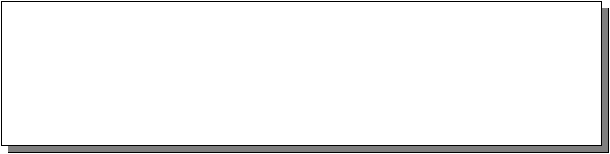
ешением педсовета от
п
